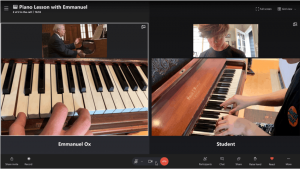Administrer nemt symbolske links, hårde links og vejkryds med Link Shell Extension
For nylig dækkede vi, hvordan du kan administrere symbolske links i Windows 10 ved hjælp af dets indbyggede værktøjer. Hvis du kun bruger de indbyggede værktøjer, skal du håndtere kommandolinjen. I dag vil vi prøve et tredjeparts freewareværktøj, som forenkler symbolsk linkhåndtering ved hjælp af en god GUI. Lad os se, hvad det tilbyder.
Reklame
Link Shell Extension er et freeware-program, som giver dig mulighed for at oprette hårde links, symbolske links og mappekryds ved hjælp af kontekstmenuen i File Explorer. Når den er installeret, får den også Explorer til at vise forskellige ikoner for hårde links og symbolske links, så du nemt kan identificere, om en fil er et link. Hvis du havde læst den forrige artikel, ved du måske, at det ikke er let at identificere hårde links og symbolske links uden nogen værktøjer.
For at bruge Link Shell Extension skal du først installere det. Peg din browser til følgende side:
Download Link Shell Extension
Der vil du finde applikationsopsætningsprogrammet og den nødvendige Visual C++ runtime. Installer først runtime, og installer derefter applikationen, som downloadsiden anbefaler.
Når den er installeret, bliver applikationen integreret med Explorer-skallen. Her er, hvordan du kan bruge det til at oprette et nyt filsystemlink.
Opret et link til en mappe
For at oprette et nyt symbolsk link eller et mappekryds til en bestemt mappe, skal du gøre følgende.
- Højreklik på den ønskede mappe og vælg Vælg linkkilde:

- Højreklik nu i et tomt område i målmappen, hvor dit nye link vil blive placeret. Du vil se en ny undermenu "Slip som", som har en række muligheder, herunder adressekartotek og symbolsk link:

- Bekræft UAC-prompten, som vises på skærmen:

- Resultatet bliver som følger:

Nu kan du omdøbe den.
På samme måde kan du oprette et nyt link til en fil.
- Højreklik på den ønskede fil og vælg Vælg linkkilde:

- Højreklik nu på den tomme plads i målmappen, hvor dit nye link vil blive placeret. Du vil se en ny undermenu "Drop som", som kan bruges til at oprette et symbolsk link eller et hardt link:

- Bekræft UAC-prompten, som vises på skærmen:

- Resultatet bliver som følger:

Nu kan du omdøbe den.
Som nævnt ovenfor tegner applikationen brugerdefinerede overlejringsikoner afhængigt af linktypen. Til vejviserkryds bruger den det samme kædeoverlejringsikon. For symbolske links skal den bruge et grønt pil-overlay-ikon, men det fungerer ikke korrekt i min opsætning. Til hårde links bruger den et rødt pil-overlay-ikon. Se følgende skærmbillede:
Som nævnt i den forrige artikel er Windows-systemfiler for det meste hårde links til WinSxS-komponenter. Nu kan du nemt se dette ved at åbne en systemmappe som c:\Windows:

Hvis du ofte arbejder med symbolske links, er Link Shell Extension et nyttigt værktøj, som kan spare din tid. Ved at bruge det kan du undgå at skrive kommandoer og øge din produktivitet. Applikationen understøtter alle Windows-versioner, der gør brug af NTFS-filsystemet, der starter med Windows NT 4.0 og slutter med den nyligt udgivne Windows 10 Anniversary Update.